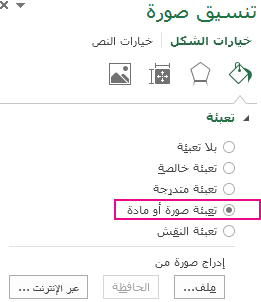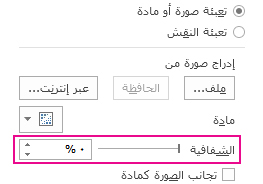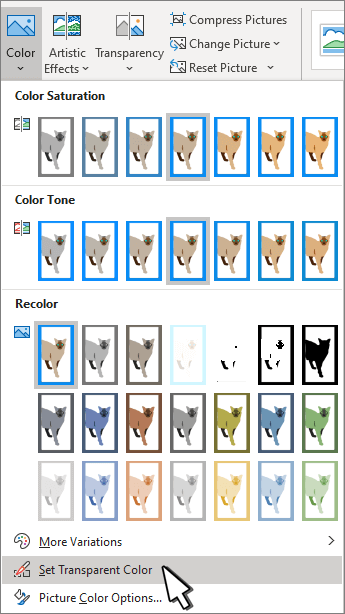جعل الصورة بالكامل شفافة
إذا كنت تستخدم Word 2021 أو اشتراكMicrosoft 365 ، فيمكنك تطبيق الشفافية مباشرة على صورة. لمزيد من المعلومات، راجع جعل الصورة شفافة.
-
رسم شكل أولا
-
تعبئته بصورة
-
ضبط شفافية الصورة

بالنسبة للإصدارات الأخرى من Word، استخدم هذا الحل البديل.
-
حدد إدراج > الأشكال واختر شكلا.
-
ارسم الشكل في المستند، مما يجعله بنفس نسب الصورة التي على وشك إضافتها إليه.
-
انقر بزر الماوس الأيمن فوق الشكل وحدد مخطط تفصيلي > بلا مخطط تفصيلي.
-
انقر بزر الماوس الأيمن فوق الشكل مرة أخرى، ثم حدد تنسيق الشكل.
-
في جزء تنسيق الشكل ، حدد أيقونة تعبئة
-
حدد ملف، واختر صورة، ثم حدد الزر إدراج .
-
حرك شريط تمرير الشفافية في جزء تنسيق الشكل لضبط الصورة.
أو يمكنك إدخال رقم في المربع بجوار شريط التمرير: 0 معتم تماما، الإعداد الافتراضي؛ و100٪ شفافة تماما.
إذا كانت صورتك مشوهة، فيمكنك إجراء تعديلات على المظهر عن طريق تغيير حجم الشكل أو باستخدام إعدادات الإزاحة أسفل شريط تمرير الشفافية.
يمكنك جعل لون واحد في صورة يبدو شفافاً باستخدام ميزة الشفافية المضمّنة. على عكس جعل الصورة بأكملها شفافة، لا يمكن جعل لون واحد شفافا إلا في كائن يتم إدراجه كصورة، وليس داخل شكل.
هام: قد تكون بعض المناطق التي تبدو بلون واحد (على سبيل المثال، الأوراق الخضراء) مكوّنة في الواقع من مجموعة من تباينات الألوان الدقيقة وبالتالي قد لا تحصل على التأثير الذي تريده. يعمل إعداد لون شفاف بشكل أمثل مع الصور البسيطة ذات الألوان الخالصة مثل قصاصة فنية.
-
حدد الصورة، وانتقل إلى تنسيق الصورة > اللون أو أدوات الصورة > تنسيق > اللون.
-
حدد تعيين لون شفاف.
-
عندما يتغير المؤشر، حدد اللون الذي تريد جعله شفافا.
للتراجع عن تغييرات الألوان، حدد إعادة تعيين الصورة في المجموعة ضبط .
ملاحظة: عند طباعة صور تتضمن مناطق شفافة، فإن المناطق الشفافة تتطابق مع لون الورق. تظهر المناطق الشفافة على شاشتك أو على موقع ويب كلون الخلفية.
تغيير شفافية صورة أو لون التعبئة
إذا كنت تستخدم Word 2021 أو اشتراكMicrosoft 365 ، فيمكنك تطبيق الشفافية مباشرة على صورة. لمزيد من المعلومات، راجع جعل الصورة شفافة.
بالنسبة للإصدارات الأخرى من Word، استخدم هذا الحل البديل.
-
انتقل إلى إدراج أشكال > واختر شكلا لاستخدامه.
-
حدد تنسيق الشكل > تعبئة الشكل.
-
حدد صورة واختر الصورة التي تريدها.
-
حدد إدراج.
-
حدد الشكل، وانتقل إلى تنسيق الشكل لفتح جزء التنسيق.
-
حدد تعبئة > صورة أو تعبئة متدرجة ثم اسحب شريط تمرير الشفافية لتعيين النسبة المئوية الدقيقة للشفافية التي تريدها.
جعل لون واحد من الصورة شفافا
يمكنك وضع أحد الألوان في صورة شفافة لإخفاء جزء من الصورة أو إنشاء تأثير ذو طبقات. تظهر المناطق الشفافة في الصور من خلال لون الورق أو الخلفية.
-
انتقل إلى إدراج > صورة وأضف صورة إلى المستند
-
حدد الصورة التي تريد تغيير شفافية اللون لها.
-
في علامة التبويب تنسيق الصورة ، حدد لون أو إعادة تلوين، ثم حدد تعيين لون شفاف.
-
انقر أو اضغط على اللون الموجود في الصورة أو الصورة التي تريد جعلها شفافة.
ملاحظة: لا يمكنك أن تجعل أكثر من لون واحد في الصورة شفافاً. قد تتكون المناطق التي تبدو بلون واحد بالفعل من مجموعة من تباينات الألوان الدقيقة. قد يظهر اللون الذي تحدده في منطقة صغيرة فقط، وقد يكون من الصعب رؤية التأثير الشفاف في صور معينة.
لا يمكنك جعل صورة شفافة في Word للويب. يجب عليك استخدام إصدار سطح مكتب من Word (إما على Windows أو macOS) بدلا من ذلك.